OPEL MOKKA 2014 Manual pentru sistemul Infotainment (in Romanian)
Manufacturer: OPEL, Model Year: 2014, Model line: MOKKA, Model: OPEL MOKKA 2014Pages: 241, PDF Size: 4.77 MB
Page 111 of 241
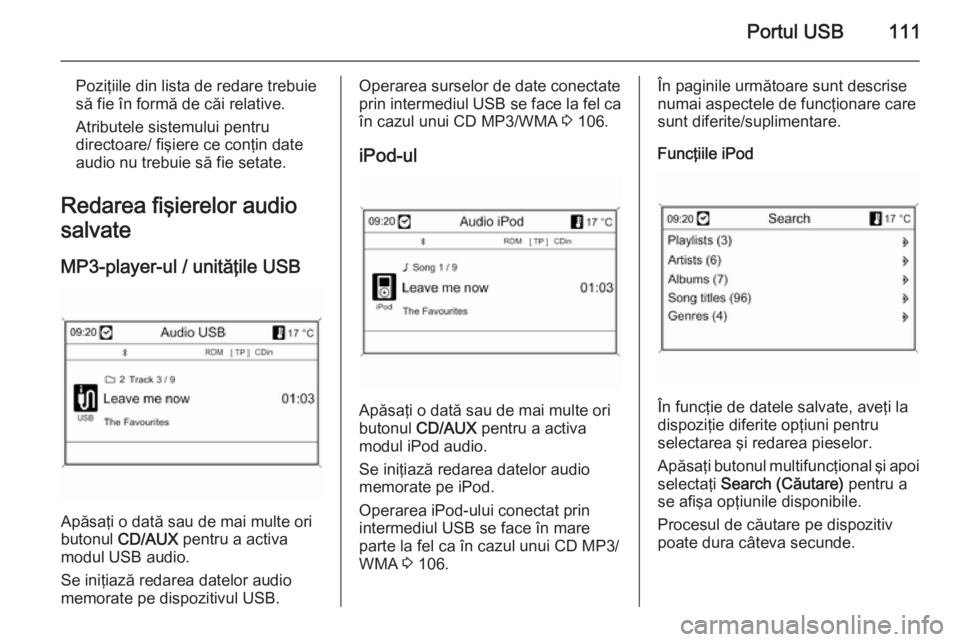
Portul USB111
Poziţiile din lista de redare trebuie
să fie în formă de căi relative.
Atributele sistemului pentru
directoare/ fişiere ce conţin date audio nu trebuie să fie setate.
Redarea fişierelor audio
salvate
MP3-player-ul / unităţile USB
Apăsaţi o dată sau de mai multe ori
butonul CD/AUX pentru a activa
modul USB audio.
Se iniţiază redarea datelor audio
memorate pe dispozitivul USB.
Operarea surselor de date conectate
prin intermediul USB se face la fel ca în cazul unui CD MP3/WMA 3 106.
iPod-ul
Apăsaţi o dată sau de mai multe ori
butonul CD/AUX pentru a activa
modul iPod audio.
Se iniţiază redarea datelor audio
memorate pe iPod.
Operarea iPod-ului conectat prin
intermediul USB se face în mare parte la fel ca în cazul unui CD MP3/WMA 3 106.
În paginile următoare sunt descrise
numai aspectele de funcţionare care
sunt diferite/suplimentare.
Funcţiile iPod
În funcţie de datele salvate, aveţi la
dispoziţie diferite opţiuni pentru
selectarea şi redarea pieselor.
Apăsaţi butonul multifuncţional şi apoi selectaţi Search (Căutare) pentru a
se afişa opţiunile disponibile.
Procesul de căutare pe dispozitiv
poate dura câteva secunde.
Page 112 of 241
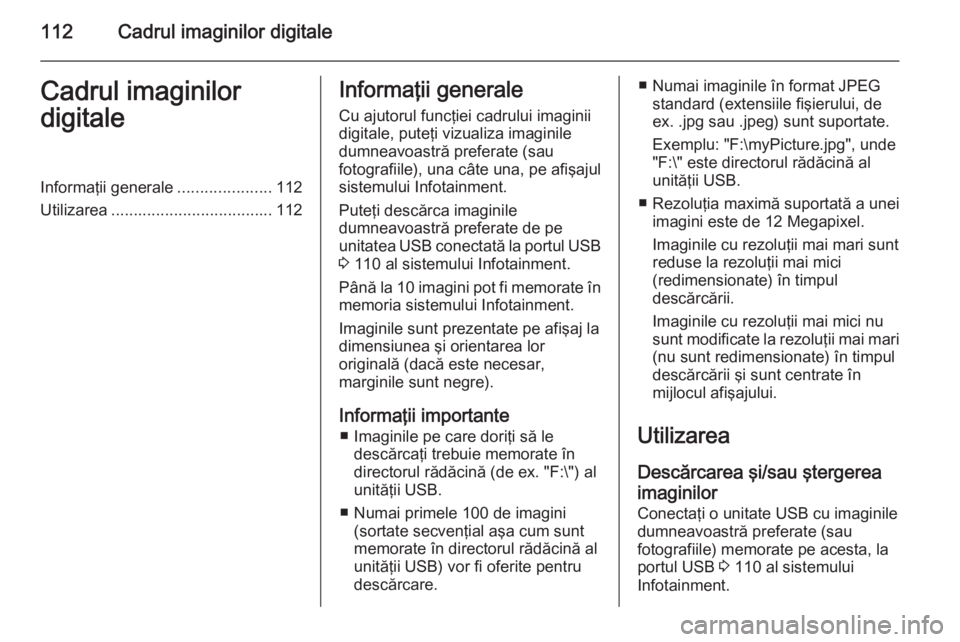
112Cadrul imaginilor digitaleCadrul imaginilor
digitaleInformaţii generale .....................112
Utilizarea .................................... 112Informaţii generale
Cu ajutorul funcţiei cadrului imaginii
digitale, puteţi vizualiza imaginile
dumneavoastră preferate (sau
fotografiile), una câte una, pe afişajul
sistemului Infotainment.
Puteţi descărca imaginile
dumneavoastră preferate de pe
unitatea USB conectată la portul USB
3 110 al sistemului Infotainment.
Până la 10 imagini pot fi memorate în
memoria sistemului Infotainment.
Imaginile sunt prezentate pe afişaj la
dimensiunea şi orientarea lor
originală (dacă este necesar,
marginile sunt negre).
Informaţii importante ■ Imaginile pe care doriţi să le descărcaţi trebuie memorate în
directorul rădăcină (de ex. "F:\") al
unităţii USB.
■ Numai primele 100 de imagini (sortate secvenţial aşa cum sunt
memorate în directorul rădăcină al unităţii USB) vor fi oferite pentru
descărcare.■ Numai imaginile în format JPEG standard (extensiile fişierului, de
ex. .jpg sau .jpeg) sunt suportate.
Exemplu: "F:\myPicture.jpg", unde
"F:\" este directorul rădăcină al
unităţii USB.
■ Rezoluţia maximă suportată a unei imagini este de 12 Megapixel.
Imaginile cu rezoluţii mai mari sunt
reduse la rezoluţii mai mici
(redimensionate) în timpul
descărcării.
Imaginile cu rezoluţii mai mici nu
sunt modificate la rezoluţii mai mari
(nu sunt redimensionate) în timpul
descărcării şi sunt centrate în
mijlocul afişajului.
Utilizarea
Descărcarea şi/sau ştergerea
imaginilor
Conectaţi o unitate USB cu imaginile
dumneavoastră preferate (sau
fotografiile) memorate pe acesta, la
portul USB 3 110 al sistemului
Infotainment.
Page 113 of 241
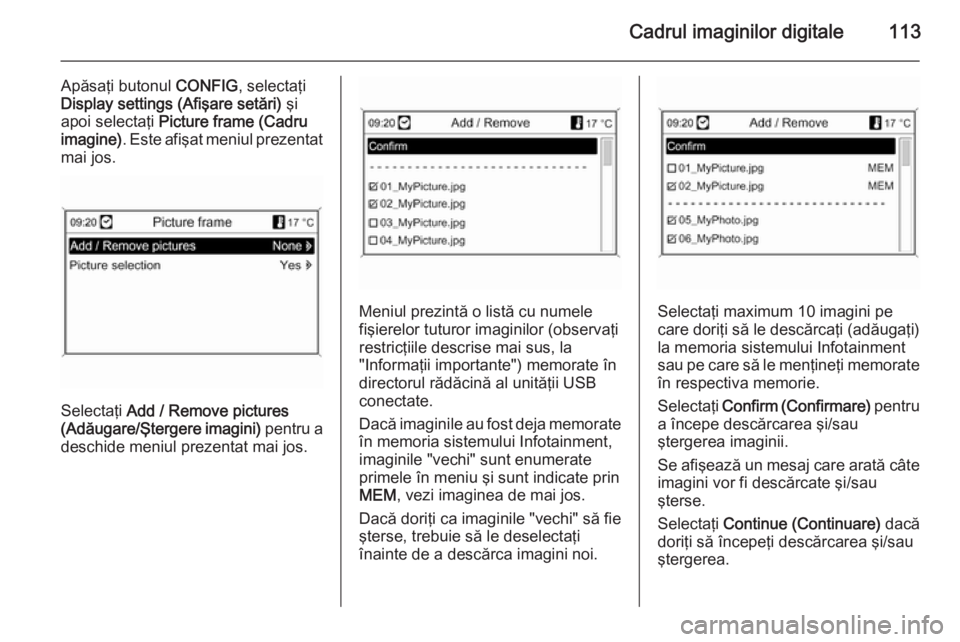
Cadrul imaginilor digitale113
Apăsaţi butonul CONFIG, selectaţi
Display settings (Afişare setări) şi
apoi selectaţi Picture frame (Cadru
imagine) . Este afişat meniul prezentat
mai jos.
Selectaţi Add / Remove pictures
(Adăugare/Ştergere imagini) pentru a
deschide meniul prezentat mai jos.
Meniul prezintă o listă cu numele
fişierelor tuturor imaginilor (observaţi
restricţiile descrise mai sus, la
"Informaţii importante") memorate în
directorul rădăcină al unităţii USB
conectate.
Dacă imaginile au fost deja memorate în memoria sistemului Infotainment,
imaginile "vechi" sunt enumerate
primele în meniu şi sunt indicate prin
MEM , vezi imaginea de mai jos.
Dacă doriţi ca imaginile "vechi" să fie
şterse, trebuie să le deselectaţi
înainte de a descărca imagini noi.Selectaţi maximum 10 imagini pe
care doriţi să le descărcaţi (adăugaţi)
la memoria sistemului Infotainment
sau pe care să le menţineţi memorate
în respectiva memorie.
Selectaţi Confirm (Confirmare) pentru
a începe descărcarea şi/sau
ştergerea imaginii.
Se afişează un mesaj care arată câte
imagini vor fi descărcate şi/sau
şterse.
Selectaţi Continue (Continuare) dacă
doriţi să începeţi descărcarea şi/sau
ştergerea.
Page 114 of 241
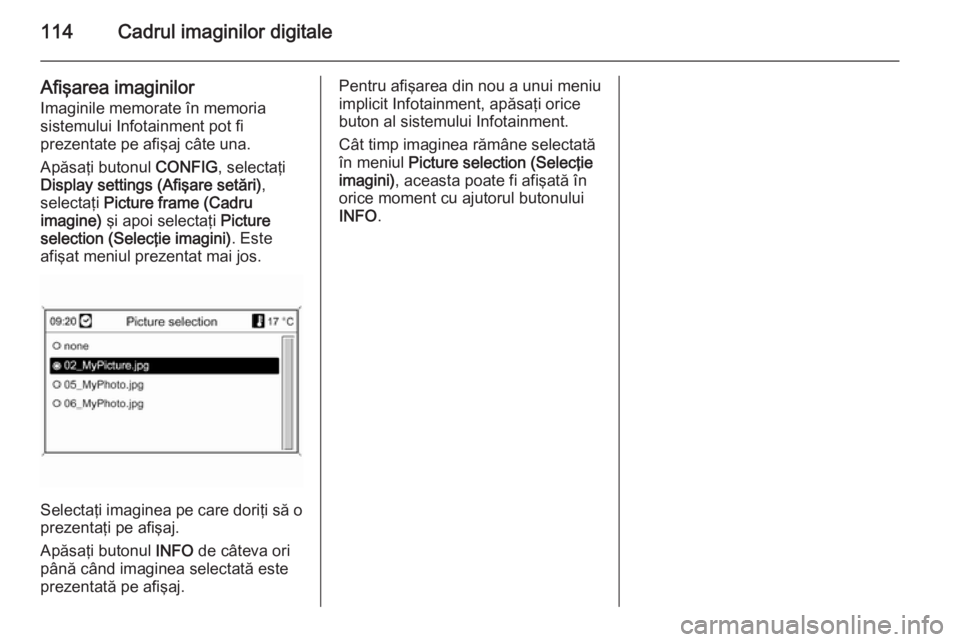
114Cadrul imaginilor digitale
Afişarea imaginilor
Imaginile memorate în memoria
sistemului Infotainment pot fi
prezentate pe afişaj câte una.
Apăsaţi butonul CONFIG, selectaţi
Display settings (Afişare setări) ,
selectaţi Picture frame (Cadru
imagine) şi apoi selectaţi Picture
selection (Selecţie imagini) . Este
afişat meniul prezentat mai jos.
Selectaţi imaginea pe care doriţi să o
prezentaţi pe afişaj.
Apăsaţi butonul INFO de câteva ori
până când imaginea selectată este
prezentată pe afişaj.
Pentru afişarea din nou a unui meniu
implicit Infotainment, apăsaţi orice
buton al sistemului Infotainment.
Cât timp imaginea rămâne selectată
în meniul Picture selection (Selecţie
imagini) , aceasta poate fi afişată în
orice moment cu ajutorul butonului
INFO .
Page 115 of 241

Sistemul de navigaţie115Sistemul de navigaţieInformaţii generale.....................115
Utilizarea .................................... 116
Introducerea destinaţiei .............126
Ghidarea .................................... 143
Ghidarea dinamică ....................150
Hărţile ........................................ 151
Prezentare generală a
simbolurilor ................................ 153Informaţii generale
Sistemul de navigaţie vă va ghida în
siguranţă către destinaţia
dumneavoastră fără a fi nevoie să
citiţi hărţi, chiar dacă nu aveţi
informaţii de la nivel local.
La calculul traseului, se ia în
considerare situaţia curentă a
traficului dacă ghidarea dinamică în traseu este utilizată. În acest scop,
sistemul Infotainment recepţionează
anunţuri despre trafic din zona
curentă de recepţie prin intermediul RDS TMC.
Sistemul de navigaţie nu poate totuşi
să ia în calcul incidentele din trafic, reglementările de trafic modificate
recent şi pericolele sau problemele ce
survin brusc (de exemplu, lucrările la
carosabil).Atenţie
Utilizarea sistemului de navigaţie
nu exonerează şoferul de
răspunderea privind o atitudine
corectă, vigilentă în trafic. Toate
reglementările de circulaţie
relevante trebuie respectate
întotdeauna. Dacă o instrucţiune
de navigaţie contravine
reglementărilor de circulaţie, se
vor aplica întotdeauna
reglementările de circulaţie.
Funcţionarea sistemului de
navigaţie
Poziţia şi deplasarea autovehiculului
sunt detectate prin sistemul de
navigaţie utilizând senzori. Distanţa
parcursă este determinată de
semnalul vitezometrului
autovehiculului, iar deplasările de
virare în curbe de un senzor
giroscopic. Poziţia este determinată
de sateliţii GPS (sistemul de
poziţionare globală).
Prin compararea semnalelor de la
senzori cu hărţile digitale de pe cardul SD cu hărţi, poziţia poate fi
determinată cu o precizie de aprox.
10 metri.
Page 116 of 241

116Sistemul de navigaţie
Sistemul va funcţiona şi cu o recepţie
defectuoasă a semnalului GPS,
totuşi, precizia determinării poziţiei va fi redusă.
După ajungerea la adresa de
destinaţie sau la punctul de interes
(staţia de alimentare cea mai
apropiată, hotelul cel mai apropiat
etc.), traseul este calculat de la
locaţia curentă la destinaţia selectată.
Ghidarea în traseu este asigurată prin anunţuri vocale şi prin indicaţii pe
ecran, precum şi prin intermediul unui afişaj cu hartă color.
Sistemul de informaţii TMC despre trafic şi ghidarea
dinamică în traseu
Sistemul de informaţii TMC despre
trafic recepţionează toate informaţiile
despre trafic de la posturile de radio
TMC. Dacă este activată ghidarea
dinamică în traseu, aceste informaţii
sunt luate în consideraţie la
calcularea traseului general. În cadrul acestui proces, traseul este planificatastfel încât problemele de trafic
referitoare la criteriile preselectate să fie evitate.
Dacă apare o problemă de trafic în
cursul ghidării dinamice în traseu, în
funcţie de presetare, se afişează un
mesaj prin care se solicită decizia
şoferului cu privire la eventuala
modificare a traseului.
Informaţiile TMC despre trafic sunt
prezentate ca simboluri pe afişajul de
ghidare în traseu sau ca text detaliat
în meniul TMC messages (Mesaje
TMC) .
Pentru a putea utiliza informaţiile
TMC despre trafic, sistemul trebuie să recepţioneze posturile de radio TMC
din regiunea respectivă.
Ghidarea dinamică în traseu
funcţionează numai dacă sunt
recepţionate informaţii despre trafic
prin intermediul sistemului de
informaţii TMC despre trafic.
Funcţia de ghidare dinamică pe
traseu poate fi dezactivată în meniul Navigation options (Opţiuni de
navigaţie) , vezi capitolul "Ghidare"
3 143.Date privind hărţile
Toate datele necesare cu privire la
hărţi sunt stocate pe un card SD
furnizat împreună cu sistemul
Infotainment.
Pentru descrieri detaliate cu privire la
manevrarea şi înlocuirea cardului SD cu hărţi, consultaţi capitolul „Hărţile”
3 151.
Utilizarea
Elementele de comandă Cele mai importante elemente de
comandă specifice navigaţiei sunt
următoarele:
Butonul NAV: activarea sistemului de
navigaţie; afişarea poziţiei curente
(dacă ghidarea în traseu este
dezactivată); afişarea traseului
calculat (dacă ghidarea în traseu este
activată); comutarea între afişaj cu
hartă completă, afişaj cu săgeţi (dacă ghidarea în traseu este activată) şi
afişaj cu ecran scindat, a se vedea
mai jos "Informaţii pe afişaj".
Page 117 of 241
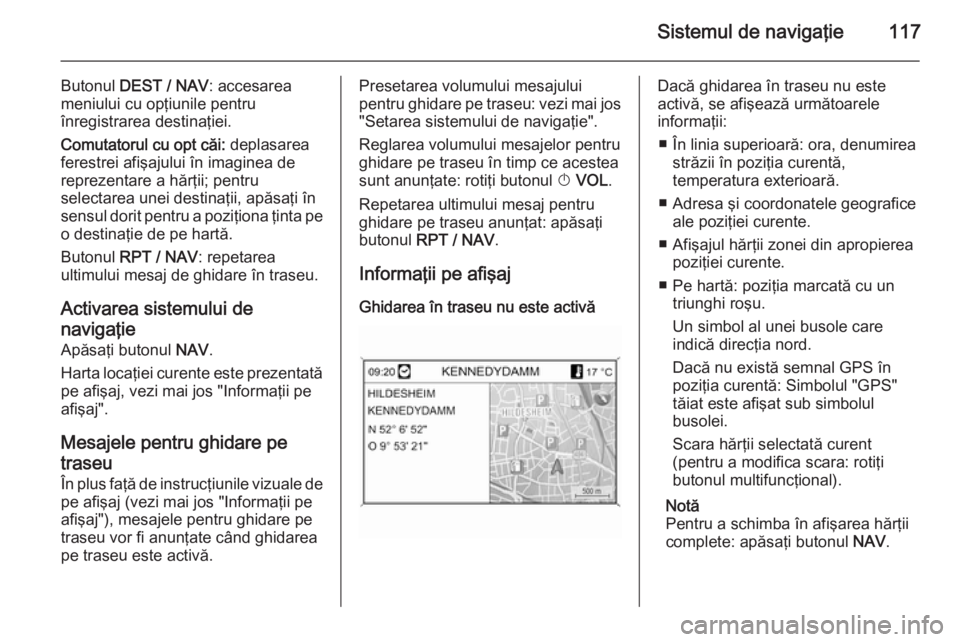
Sistemul de navigaţie117
Butonul DEST / NAV : accesarea
meniului cu opţiunile pentru
înregistrarea destinaţiei.
Comutatorul cu opt căi: deplasarea
ferestrei afişajului în imaginea de
reprezentare a hărţii; pentru
selectarea unei destinaţii, apăsaţi în
sensul dorit pentru a poziţiona ţinta pe o destinaţie de pe hartă.
Butonul RPT / NAV : repetarea
ultimului mesaj de ghidare în traseu.
Activarea sistemului de
navigaţie
Apăsaţi butonul NAV.
Harta locaţiei curente este prezentată pe afişaj, vezi mai jos "Informaţii pe
afişaj".
Mesajele pentru ghidare pe
traseu În plus faţă de instrucţiunile vizuale de
pe afişaj (vezi mai jos "Informaţii pe
afişaj"), mesajele pentru ghidare pe
traseu vor fi anunţate când ghidarea
pe traseu este activă.Presetarea volumului mesajului
pentru ghidare pe traseu: vezi mai jos "Setarea sistemului de navigaţie".
Reglarea volumului mesajelor pentru
ghidare pe traseu în timp ce acestea
sunt anunţate: rotiţi butonul X VOL .
Repetarea ultimului mesaj pentru
ghidare pe traseu anunţat: apăsaţi
butonul RPT / NAV .
Informaţii pe afişaj Ghidarea în traseu nu este activăDacă ghidarea în traseu nu este
activă, se afişează următoarele
informaţii:
■ În linia superioară: ora, denumirea străzii în poziţia curentă,
temperatura exterioară.
■ Adresa şi coordonatele geografice ale poziţiei curente.
■ Afişajul hărţii zonei din apropierea poziţiei curente.
■ Pe hartă: poziţia marcată cu un triunghi roşu.
Un simbol al unei busole care
indică direcţia nord.
Dacă nu există semnal GPS în poziţia curentă: Simbolul "GPS"
tăiat este afişat sub simbolul
busolei.
Scara hărţii selectată curent
(pentru a modifica scara: rotiţi
butonul multifuncţional).
Notă
Pentru a schimba în afişarea hărţii
complete: apăsaţi butonul NAV.
Page 118 of 241
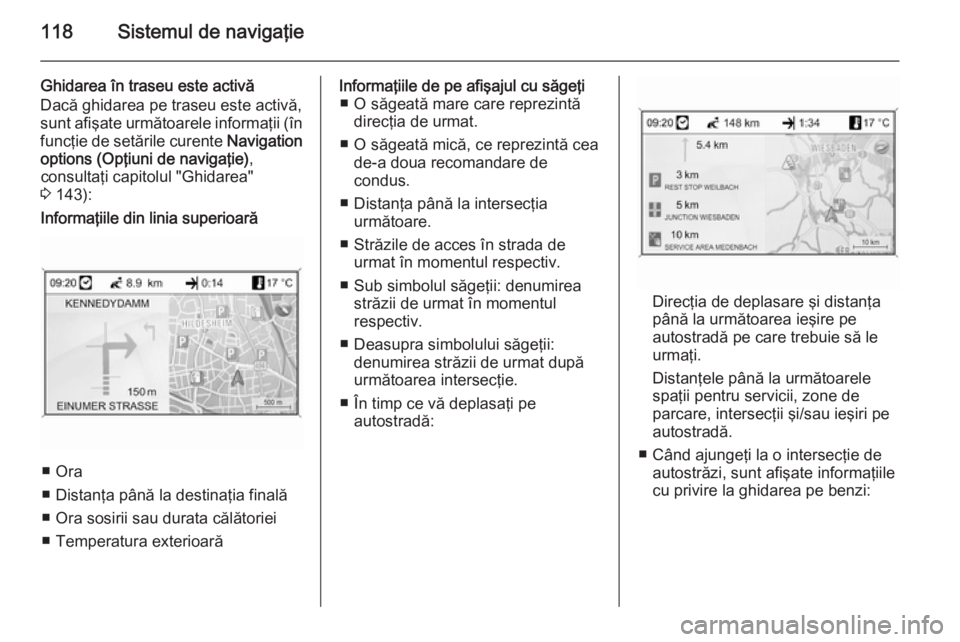
118Sistemul de navigaţie
Ghidarea în traseu este activă
Dacă ghidarea pe traseu este activă,
sunt afişate următoarele informaţii (în
funcţie de setările curente Navigation
options (Opţiuni de navigaţie) ,
consultaţi capitolul "Ghidarea"
3 143):Informaţiile din linia superioară
■ Ora
■ Distanţa până la destinaţia finală
■ Ora sosirii sau durata călătoriei
■ Temperatura exterioară
Informaţiile de pe afişajul cu săgeţi ■ O săgeată mare care reprezintă direcţia de urmat.
■ O săgeată mică, ce reprezintă cea de-a doua recomandare de
condus.
■ Distanţa până la intersecţia următoare.
■ Străzile de acces în strada de urmat în momentul respectiv.
■ Sub simbolul săgeţii: denumirea străzii de urmat în momentul
respectiv.
■ Deasupra simbolului săgeţii: denumirea străzii de urmat după
următoarea intersecţie.
■ În timp ce vă deplasaţi pe autostradă:
Direcţia de deplasare şi distanţa
până la următoarea ieşire pe
autostradă pe care trebuie să le
urmaţi.
Distanţele până la următoarele
spaţii pentru servicii, zone de
parcare, intersecţii şi/sau ieşiri pe
autostradă.
■ Când ajungeţi la o intersecţie de autostrăzi, sunt afişate informaţiile
cu privire la ghidarea pe benzi:
Page 119 of 241
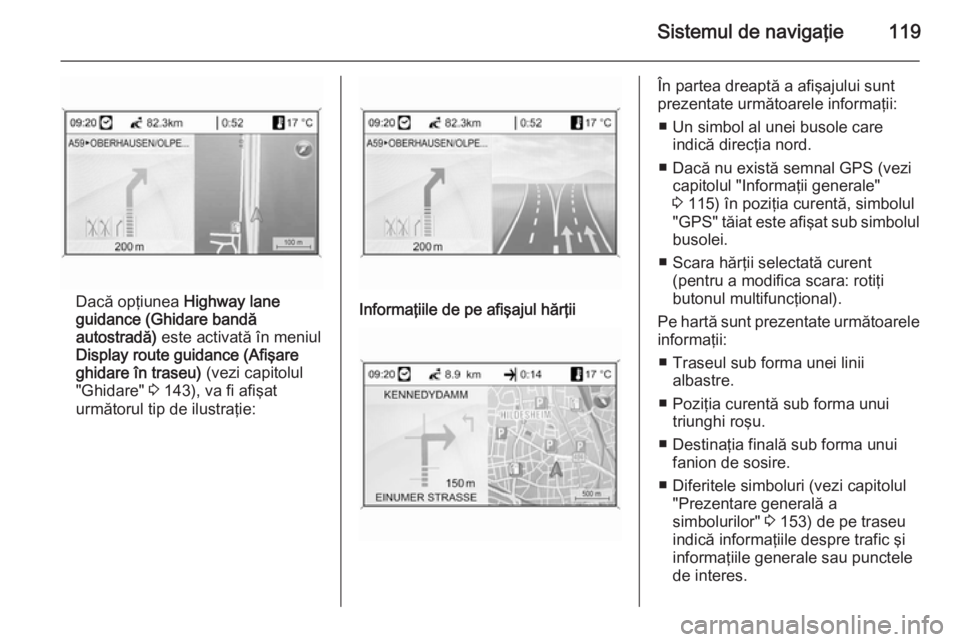
Sistemul de navigaţie119
Dacă opţiunea Highway lane
guidance (Ghidare bandă
autostradă) este activată în meniul
Display route guidance (Afişare
ghidare în traseu) (vezi capitolul
"Ghidare" 3 143), va fi afişat
următorul tip de ilustraţie:
Informaţiile de pe afişajul hărţiiÎn partea dreaptă a afişajului sunt
prezentate următoarele informaţii:
■ Un simbol al unei busole care indică direcţia nord.
■ Dacă nu există semnal GPS (vezi capitolul "Informaţii generale"
3 115) în poziţia curentă, simbolul
"GPS" tăiat este afişat sub simbolul
busolei.
■ Scara hărţii selectată curent (pentru a modifica scara: rotiţi
butonul multifuncţional).
Pe hartă sunt prezentate următoarele
informaţii:
■ Traseul sub forma unei linii albastre.
■ Poziţia curentă sub forma unui triunghi roşu.
■ Destinaţia finală sub forma unui fanion de sosire.
■ Diferitele simboluri (vezi capitolul "Prezentare generală a
simbolurilor" 3 153) de pe traseu
indică informaţiile despre trafic şi
informaţiile generale sau punctele de interes.
Page 120 of 241
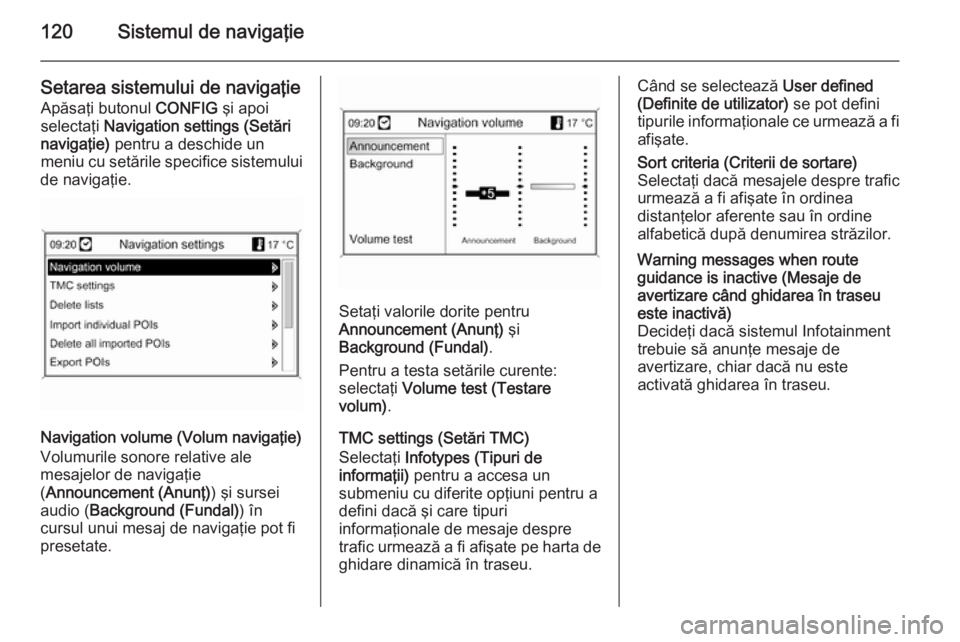
120Sistemul de navigaţie
Setarea sistemului de navigaţieApăsaţi butonul CONFIG şi apoi
selectaţi Navigation settings (Setări
navigaţie) pentru a deschide un
meniu cu setările specifice sistemului
de navigaţie.
Navigation volume (Volum navigaţie)
Volumurile sonore relative ale
mesajelor de navigaţie
( Announcement (Anunţ) ) şi sursei
audio ( Background (Fundal) ) în
cursul unui mesaj de navigaţie pot fi
presetate.
Setaţi valorile dorite pentru
Announcement (Anunţ) şi
Background (Fundal) .
Pentru a testa setările curente:
selectaţi Volume test (Testare
volum) .
TMC settings (Setări TMC)
Selectaţi Infotypes (Tipuri de
informaţii) pentru a accesa un
submeniu cu diferite opţiuni pentru a
defini dacă şi care tipuri
informaţionale de mesaje despre
trafic urmează a fi afişate pe harta de ghidare dinamică în traseu.
Când se selectează User defined
(Definite de utilizator) se pot defini
tipurile informaţionale ce urmează a fi
afişate.Sort criteria (Criterii de sortare)
Selectaţi dacă mesajele despre trafic
urmează a fi afişate în ordinea
distanţelor aferente sau în ordine
alfabetică după denumirea străzilor.Warning messages when route
guidance is inactive (Mesaje de
avertizare când ghidarea în traseu
este inactivă)
Decideţi dacă sistemul Infotainment
trebuie să anunţe mesaje de
avertizare, chiar dacă nu este
activată ghidarea în traseu.